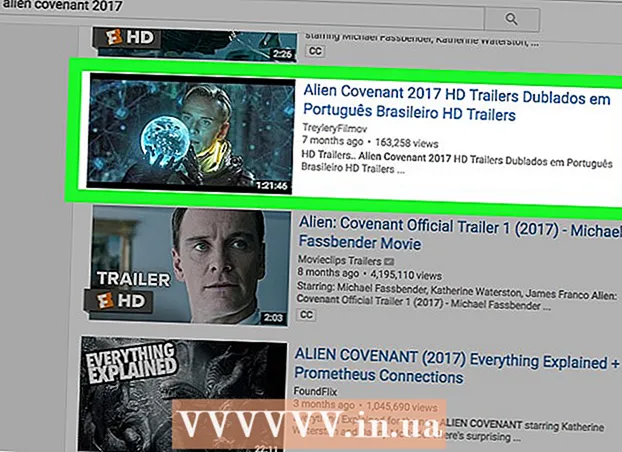مؤلف:
William Ramirez
تاريخ الخلق:
16 شهر تسعة 2021
تاريخ التحديث:
1 تموز 2024

المحتوى
شبكة Wi-Fi تبقيك على اتصال ، ولكن شبكة Wi-Fi غير المؤمنة بشكل سيئ يمكن أن تعرض معلوماتك الشخصية للخطر. لحماية معلوماتك الشخصية ، قم بتغيير كلمة المرور على جهاز التوجيه الخاص بك بانتظام. بالإضافة إلى ذلك ، سيساعدك تغيير كلمة المرور في الحفاظ على أمان شبكتك من الجيران المخادعين! إذا كان جيرانك متصلين بك ، فمن المحتمل أن تلاحظ ذلك ، لأن عرض النطاق الترددي الخاص بك سينخفض - السرعة ، بعبارة أخرى. في هذه المقالة سوف تتعلم كيفية تغيير كلمة المرور على شبكة Wi-Fi.
خطوات
 1 افتح صفحة تكوين جهاز التوجيه. يمكن القيام بذلك باستخدام متصفح إذا كان الكمبيوتر متصلاً بشبكة. إذا كنت لا تعرف كلمة المرور ولا يمكنك فتح صفحة التكوين عبر Wi-Fi ، فأنت بحاجة إلى الاتصال مباشرة بالموجه باستخدام كبل Ethernet. سيؤدي هذا إلى "تجاوز" الحاجة إلى استخدام كلمة مرور.
1 افتح صفحة تكوين جهاز التوجيه. يمكن القيام بذلك باستخدام متصفح إذا كان الكمبيوتر متصلاً بشبكة. إذا كنت لا تعرف كلمة المرور ولا يمكنك فتح صفحة التكوين عبر Wi-Fi ، فأنت بحاجة إلى الاتصال مباشرة بالموجه باستخدام كبل Ethernet. سيؤدي هذا إلى "تجاوز" الحاجة إلى استخدام كلمة مرور. - تحتوي أجهزة التوجيه على العناوين التالية: 192.168.1.1, 192.168.0.1، أو 10.0.1.1 (لأبل). أدخل أحد العناوين في شريط العناوين في متصفحك.
- إذا لم يساعدك أي من العناوين أعلاه في فتح صفحة تكوين جهاز التوجيه ، فافتح موجه الأوامر بالضغط على مفاتيح Win + R وأدخل الأمر كمد... بعد ذلك ، سيتم فتح سطر أوامر تحتاج إلى الدخول فيه ipconfig واضغط على Enter. ابحث عن الاتصال النشط وعنوان البوابة الافتراضية في القائمة. سيكون هذا هو عنوان جهاز التوجيه الخاص بك.
- إذا فشل كل شيء آخر ، فاضغط مع الاستمرار على زر إعادة الضبط لمدة 30 ثانية تقريبًا لاستعادة الإعدادات الافتراضية لجهاز التوجيه. ثم ابحث عن عنوان التكوين الافتراضي لطراز جهاز التوجيه الخاص بك وأدخله في شريط العنوان في متصفحك.
- تأتي بعض أجهزة التوجيه مع برامج (عادةً قرص).إذا قمت مسبقًا بتثبيت البرنامج الخاص بالموجه بنفسك ، فيمكنك استخدامه بدلاً من واجهة المتصفح.
 2 أدخل اسم المستخدم وكلمة المرور الخاصة بك. سيطلب أي جهاز توجيه اسم مستخدم وكلمة مرور قبل أن تتمكن من الوصول إلى إعدادات الشبكة. إذا لم تقم بتغيير كلمة المرور عند إعداد جهاز التوجيه لأول مرة ، فمن المرجح أن يكون اسم المستخدم هو "admin" ، ويمكن أن تكون كلمة المرور "admin" أو "password" (بدون علامات الاقتباس). قد تحتوي النماذج المختلفة على كلمات مرور مختلفة ، لذا ابحث عن طراز جهاز التوجيه الخاص بك على الإنترنت لمعرفة معلومات تسجيل الدخول الدقيقة.
2 أدخل اسم المستخدم وكلمة المرور الخاصة بك. سيطلب أي جهاز توجيه اسم مستخدم وكلمة مرور قبل أن تتمكن من الوصول إلى إعدادات الشبكة. إذا لم تقم بتغيير كلمة المرور عند إعداد جهاز التوجيه لأول مرة ، فمن المرجح أن يكون اسم المستخدم هو "admin" ، ويمكن أن تكون كلمة المرور "admin" أو "password" (بدون علامات الاقتباس). قد تحتوي النماذج المختلفة على كلمات مرور مختلفة ، لذا ابحث عن طراز جهاز التوجيه الخاص بك على الإنترنت لمعرفة معلومات تسجيل الدخول الدقيقة. - إذا قمت بتغيير كلمة المرور الخاصة بك لفترة طويلة ونسيتها ، أو إذا حصلت على جهاز توجيه خاص بشخص آخر ، ولم يقم المالك السابق بإعادة تعيينها إلى إعدادات المصنع ، فاضغط مع الاستمرار على زر إعادة الضبط لمدة 30 ثانية تقريبًا. سيؤدي هذا إلى إعادة تعيين جهاز التوجيه إلى إعداداته الافتراضية ، مما يسمح لك بإدخال اسم المستخدم وكلمة المرور الأصليين لتسجيل الدخول.
 3 انقر فوق علامة التبويب اللاسلكية. بمجرد دخولك إلى صفحة إعدادات جهاز التوجيه ، ابحث عن علامة التبويب اللاسلكية. يعتمد الاسم الدقيق لعلامة التبويب على الشركة المصنعة ، ولكن غالبًا ما يكون "لاسلكي" أو "إعدادات / إعداد لاسلكي".
3 انقر فوق علامة التبويب اللاسلكية. بمجرد دخولك إلى صفحة إعدادات جهاز التوجيه ، ابحث عن علامة التبويب اللاسلكية. يعتمد الاسم الدقيق لعلامة التبويب على الشركة المصنعة ، ولكن غالبًا ما يكون "لاسلكي" أو "إعدادات / إعداد لاسلكي". - إذا كانت هناك عناصر متعددة في علامة التبويب اللاسلكية ، فافتح الأمان اللاسلكي.
 4 غير كلمة المرور الخاصة بك. ابحث عن نافذة بعنوان "كلمة المرور" أو "عبارة المرور" أو "المفتاح المشترك". هنا تحتاج إلى إدخال كلمة المرور الجديدة الخاصة بك. بالنسبة لبعض أجهزة التوجيه ، يجب إدخال كلمة المرور مرتين للتأكد من إدخالها بشكل صحيح.
4 غير كلمة المرور الخاصة بك. ابحث عن نافذة بعنوان "كلمة المرور" أو "عبارة المرور" أو "المفتاح المشترك". هنا تحتاج إلى إدخال كلمة المرور الجديدة الخاصة بك. بالنسبة لبعض أجهزة التوجيه ، يجب إدخال كلمة المرور مرتين للتأكد من إدخالها بشكل صحيح. - ابتكر كلمة مرور قوية يصعب تخمينها ، إن لم تكن مستحيلة (أيهما أفضل). لا ينبغي أن يقترن بشيء شخصي ، من الضروري استخدام عدد كبير من الأرقام والحالات والرموز المختلفة ، مثل "!" و "$" و "#".
- يجب ألا تقل كلمة المرور المعقدة عن ثمانية أحرف.
 5 تحقق من نوع الأمان. هناك ثلاثة أنواع رئيسية من التشفير اللاسلكي: WEP و WPA و WPA2. لتحقيق أقصى قدر من أمان الشبكة ، من الأفضل استخدام WPA2. قد تواجه أجهزة التوجيه القديمة مشكلات في الاتصال عبر WPA2 ، لذا استخدم WPA أو WPA / WPA2. لا يوصى بشدة باستخدام تشفير WEP لأنه من السهل جدًا اختراقه (يمكن كسر كلمة مرور WEP في أقل من 30 دقيقة).
5 تحقق من نوع الأمان. هناك ثلاثة أنواع رئيسية من التشفير اللاسلكي: WEP و WPA و WPA2. لتحقيق أقصى قدر من أمان الشبكة ، من الأفضل استخدام WPA2. قد تواجه أجهزة التوجيه القديمة مشكلات في الاتصال عبر WPA2 ، لذا استخدم WPA أو WPA / WPA2. لا يوصى بشدة باستخدام تشفير WEP لأنه من السهل جدًا اختراقه (يمكن كسر كلمة مرور WEP في أقل من 30 دقيقة).  6 قم بتغيير اسم الشبكة. بمجرد دخولك إلى الإعدادات ، يجدر بك تخصيص بعض الوقت لتغيير اسم الشبكة إذا لم تكن قد قمت بذلك بالفعل. يجب ألا يحتوي الاسم على معلومات شخصية ، حيث ستكون مرئية ضمن نطاق شبكتك. سيؤدي تغيير الاسم إلى منع الأشخاص من محاولة الاتصال بشبكتك. أجهزة التوجيه التي تحمل اسم الشبكة الافتراضي أسهل بكثير في الاختراق.
6 قم بتغيير اسم الشبكة. بمجرد دخولك إلى الإعدادات ، يجدر بك تخصيص بعض الوقت لتغيير اسم الشبكة إذا لم تكن قد قمت بذلك بالفعل. يجب ألا يحتوي الاسم على معلومات شخصية ، حيث ستكون مرئية ضمن نطاق شبكتك. سيؤدي تغيير الاسم إلى منع الأشخاص من محاولة الاتصال بشبكتك. أجهزة التوجيه التي تحمل اسم الشبكة الافتراضي أسهل بكثير في الاختراق.  7 احفظ الإعدادات. بعد إدخال كلمة المرور الجديدة ، انقر فوق الزر "تطبيق" أو "حفظ". يوجد الزر بشكل مختلف بالنسبة لأجهزة التوجيه المختلفة ، ولكن غالبًا ما يكون موجودًا في بداية الصفحة أو في نهايتها. ستصبح التغييرات سارية المفعول بعد بضع ثوانٍ ، سيتم خلالها فصل الأجهزة المتصلة بالشبكة.
7 احفظ الإعدادات. بعد إدخال كلمة المرور الجديدة ، انقر فوق الزر "تطبيق" أو "حفظ". يوجد الزر بشكل مختلف بالنسبة لأجهزة التوجيه المختلفة ، ولكن غالبًا ما يكون موجودًا في بداية الصفحة أو في نهايتها. ستصبح التغييرات سارية المفعول بعد بضع ثوانٍ ، سيتم خلالها فصل الأجهزة المتصلة بالشبكة. - بعد إجراء التغييرات على الإعدادات ، يمكنك الاتصال بالشبكة اللاسلكية باستخدام كلمة المرور الجديدة.
نصائح
- قم بتغيير اسم الشبكة إلى أي شيء آخر غير اسمك الحقيقي. سيرى الأشخاص الموجودون في متناول شبكتك اسمها.
تحذيرات
- تأكد من أن كلمة مرورك قوية. لا تستخدم كلمات المرور مطلقًا: "password" ، "12345" ، التواريخ والأسماء التي يسهل تخمينها ، ولا تترك جهاز التوجيه بدون كلمة مرور على الإطلاق!
مقالات مماثلة
- كيفية تغيير كلمة المرور على جهاز التوجيه DLink WiFi
- كيفية إنشاء شبكة لاسلكية
- كيفية وضع كلمة مرور على شبكة Wi-Fi
- كيفية تغيير اسم الشبكة اللاسلكية
- كيفية العثور على كلمة مرور WiFi المنسية